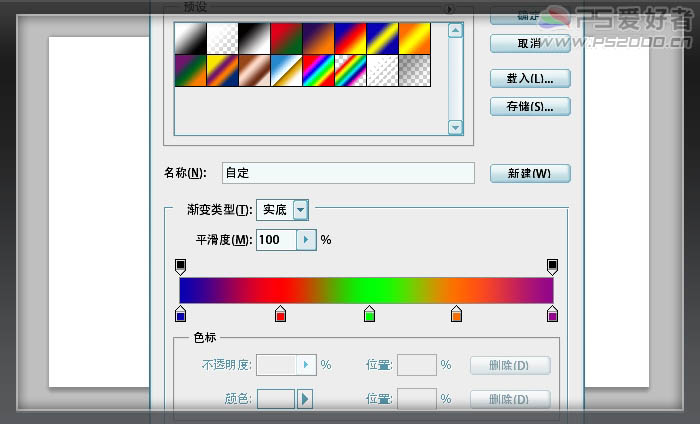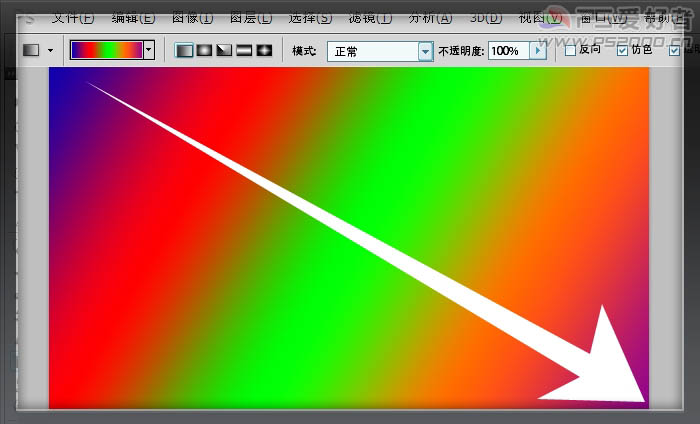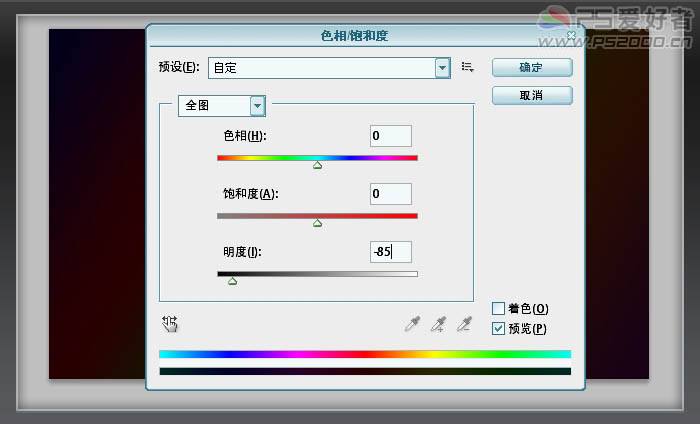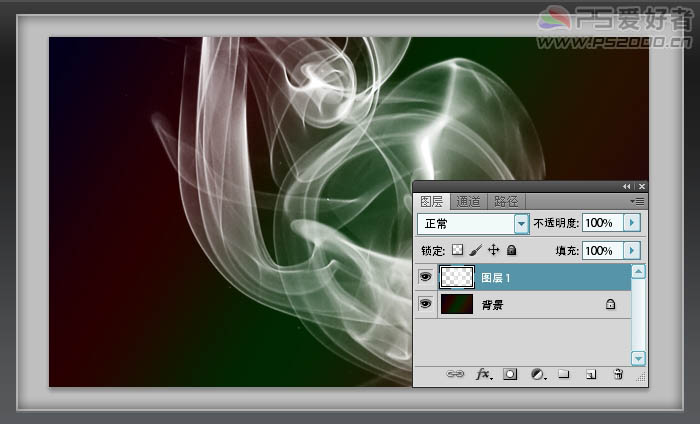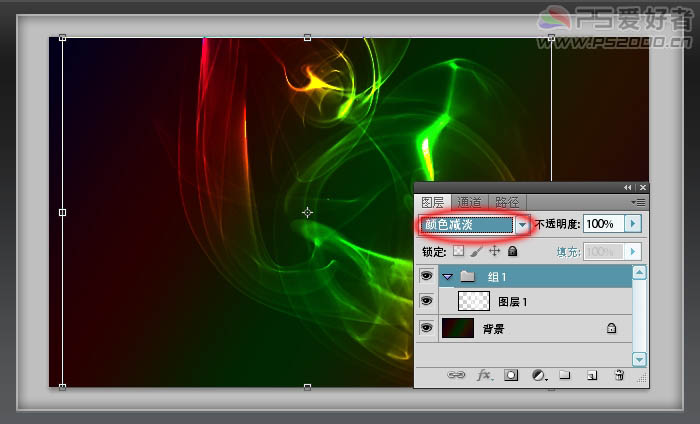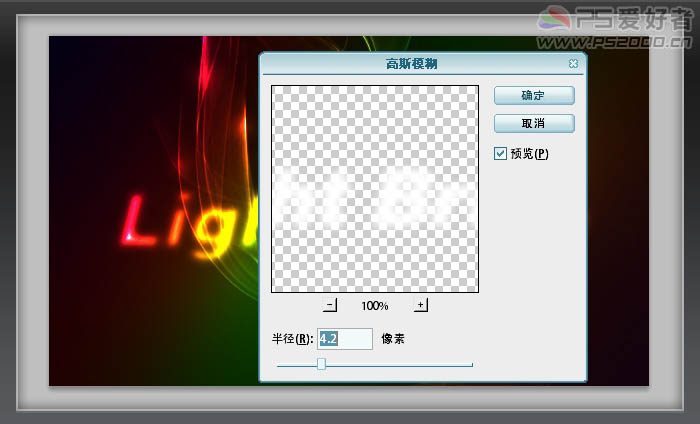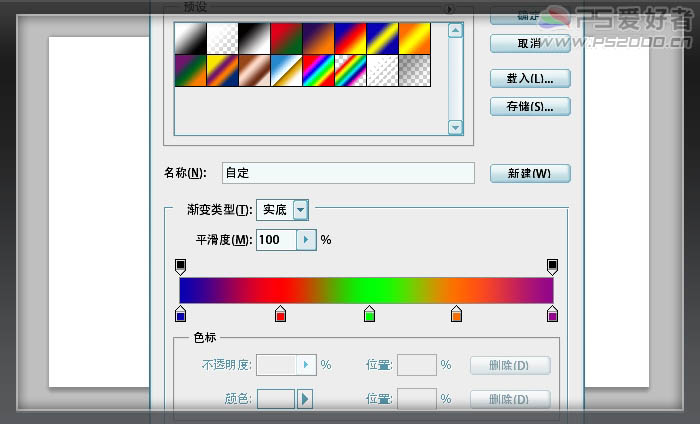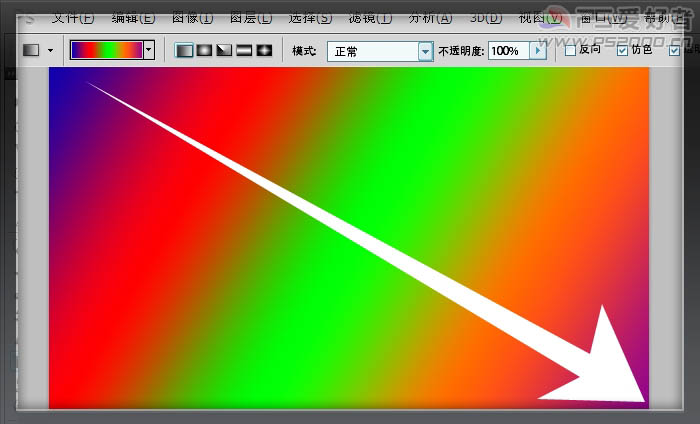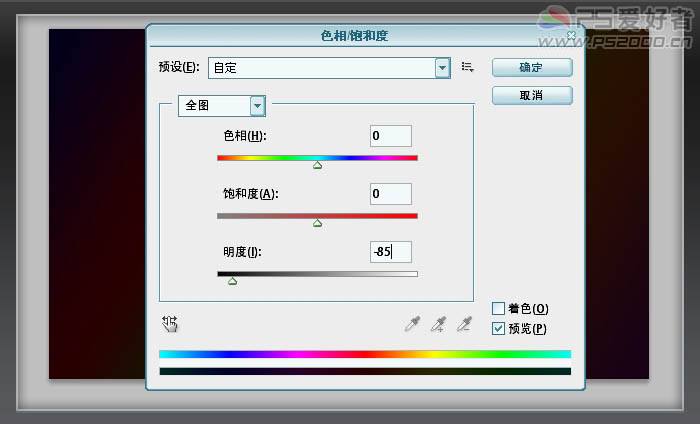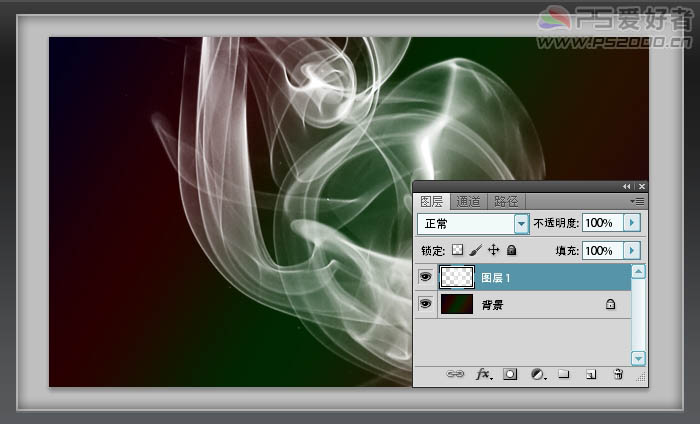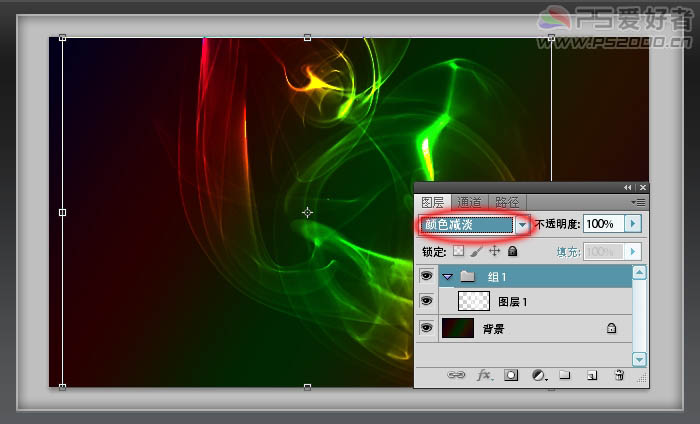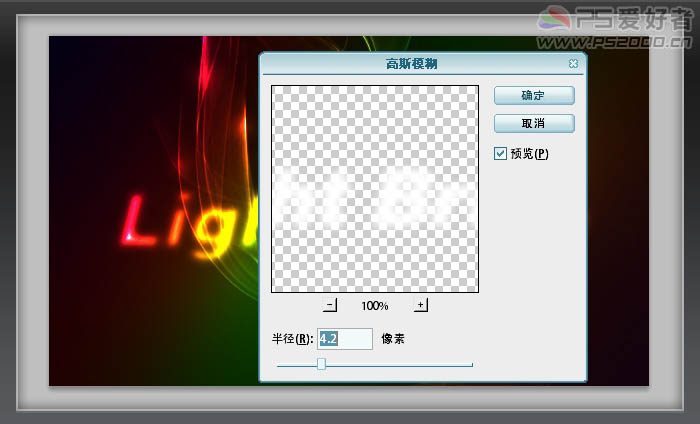下面是个简单易学的利用素材制作绚丽的烟雾高光字教程,图老师小编详细图解介绍包你轻松学会,喜欢的朋友赶紧get起来吧!
本教程字体制作非常讲究。制作之前需要先设置好背景色,用色相/饱和度降低明度。然后再新建一个组,适当改变组的混合模式。然后再在组里新建图层刷上烟雾,打上文字等就可以看到绚丽的高光效果。
最终效果
1、新建文档,大小为600 * 450像素,选择渐变工具,打开渐变编辑器,设定颜色。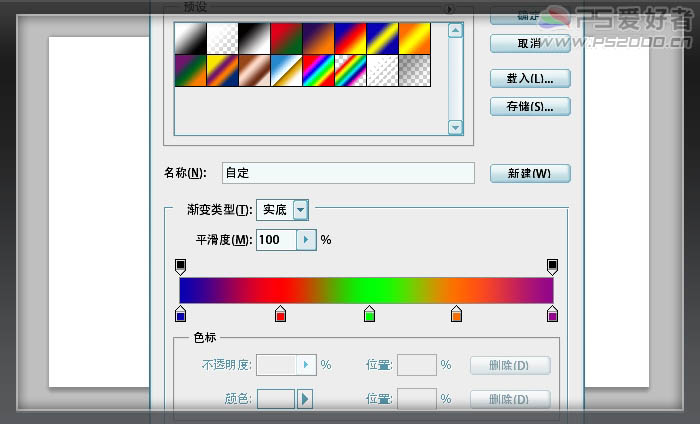
2、选择线性渐变方式,对角线拉出。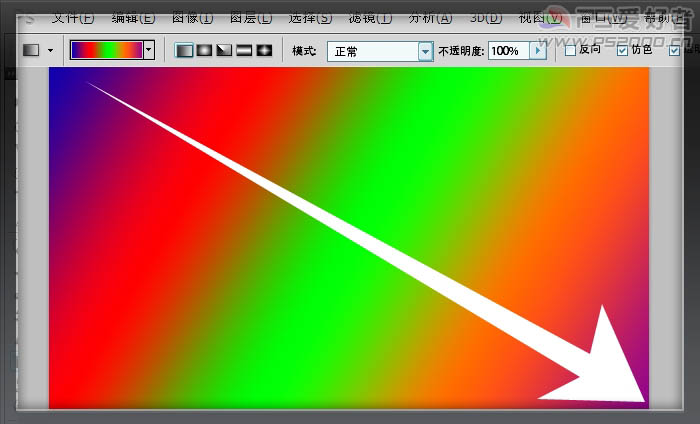
(本文来源于图老师网站,更多请访问http://m.tulaoshi.com/psxg/)3、按ctrl+U调整色相/饱和度,适当降低明度如下图。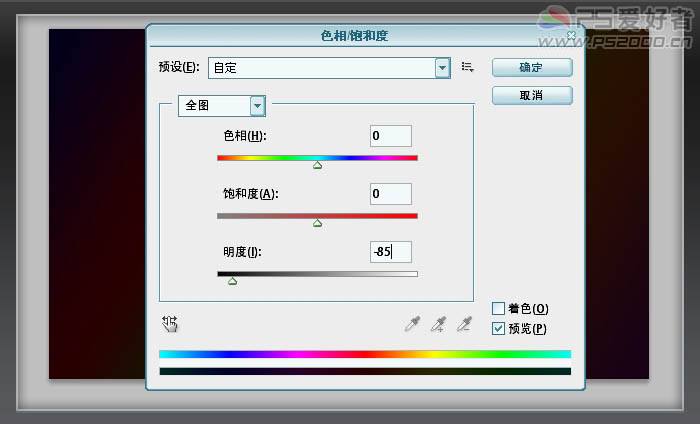
4、新建一个组,在组里面新建一个图层,前景色设为白色,载入烟雾笔刷(没有烟雾笔刷的可以去网上下载),选择一种笔刷,用鼠标点出下图所示的效果。
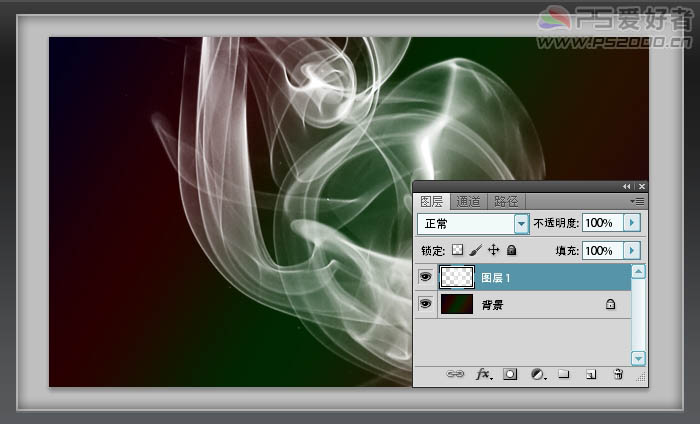
5、在图层1上按ctrl+G,将图层组设为“颜色减淡”。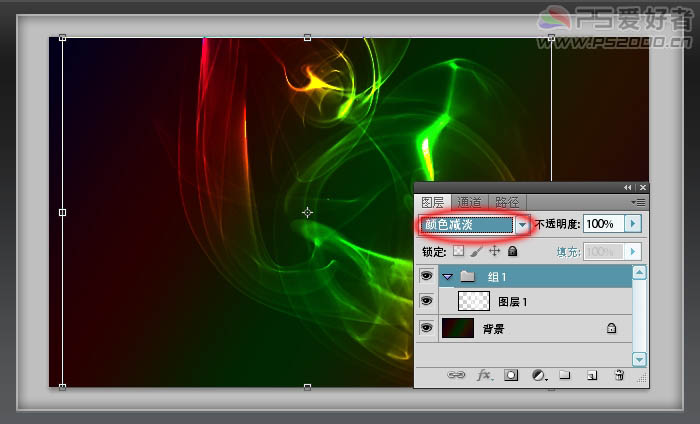
6、在组里面新建图层,前景色设为白色,选择渐变工具,选择前景至透明渐变效果。
7、渐变样式为径向渐变。在需要发出高光的地方拖动鼠标。
(本文来源于图老师网站,更多请访问http://m.tulaoshi.com/psxg/)
8、降低此图层的不透明度。
9、在组里面输入文字,文字选择白色,栅格化文字以后执行:滤镜 模糊 高斯模糊,数值为4.2,如下图。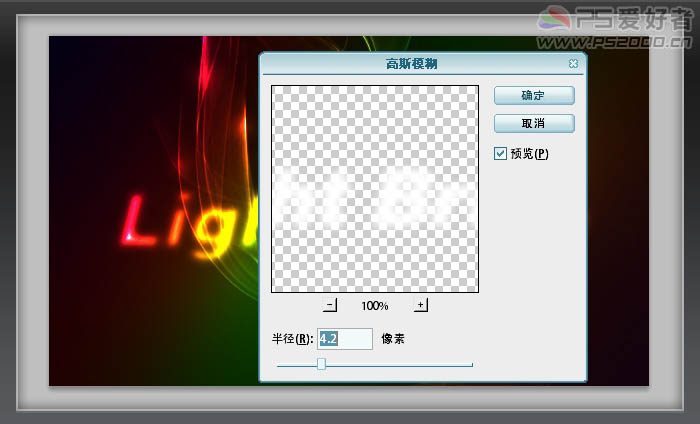
最终效果: